
A Windows 10 munkájában sok hiányosság van, amelyek gyakran egy kék képernyőt eredményeznek, amely a Windows XP számára még mindig ismert. A G8-ban és ennek eredményeként a G8-ban a Microsoft képviselői ezt a kritikus hibát egy „DPC WATCHDOG VIOLATION” üzenettel váltották fel egy üzenettel. Megjelenik a számítógép bármely szakaszában és bármikor. Ezért itt az ideje, hogy részletesebben megvizsgáljuk a DPC WATCHDOG VIOLATION hibát a Windows 10 rendszerben, hogy megismerjük megjelenésének okait és megszabadulásának módját..
tartalom- A STOP hiba okai
- illesztőprogramok
- Hibaelhárítási módszerek DPC_WATCHDOG_VIOLATION
- A hiba elhárításának más módjai.
- Frissítse az operációs rendszert
- RAM ellenőrzése
- A HDD lemezek hibáinak ellenőrzése
- Ellenőrizze a vas hőmérsékletét
A STOP hiba okai
A leggyakoribb probléma a Windows 10 frissítésének telepítése, a frissítés utáni indítása, vagy a szoftver fájlok telepítése, amelyek befolyásolják a rendszerfájlokat, vagy szorosan beillesztik a szoftvert (illesztőprogramokat, szolgáltatásokat). Hiba miatt a fejlesztők egynél több frissítést távolítottak el, és több frissítési csomagot újraépítettek.
Ennek eredményeként sikertelen frissítés esetén a rendszer visszatér az előző állapotába, és egy rögeszméses javaslat a "tucat" frissítés megismétlésére, amelynek kísérlete általában hasonlóképpen fejeződik be. És a folyamat hurkolózik. A Microsoft nem új.
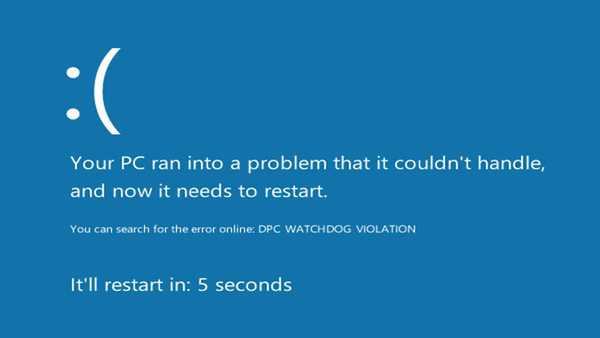
illesztőprogramok
Leggyakrabban az eszköz meghajtója az úgynevezett STOP hiba megjelenésének problémája. A „tíz” megjelenése után a számítógépes alkatrészek fejlesztői sok gyakorlatilag ingyenes munkát végeztek. Számos hardver-összetevő és perifériás illesztőprogramot meg kellett módosítanom vagy újraírnom, hogy a tulajdonosok sikeresen használhassák a Windows 10-et..
Mint tudod, ingyenes és a kutya farka nem mindig gurul. Olyan sok számítógép-hardver gyártó, amely nem vállal felelősséget, reagált az új operációs rendszer illesztőprogramjainak fejlesztésére. És figyelembe véve azt a tényt, hogy akkoriban nyers és hiányos, és a felszerelés egy része elég elavult, sok konfliktus, hiba és hibás működés merül fel a vezető és a berendezés működésében.
A DPC_WATCHDOG_VIOLATION hívásának további általános okai:
- a nyilvántartás és más kritikus rendszerfájlok sérülése;
- rossz szektorok jelenléte a merevlemezen;
- RAM károsodás;
- rosszindulatú kód működése;
- a processzor, a videokártya elemeinek vagy az alaplap északi hídjának túlmelegedése;
- konfliktus a futó programok / szolgáltatások között (például, ha két emulátort vagy antivírust használnak egyszerre);
- a processzor / videokártya túlzott túllépése.
Az okok felsorolása messze nem teljes, de a legfontosabbokat megtudtuk. Ideje elkezdeni megoldani őket.
Hibaelhárítási módszerek DPC_WATCHDOG_VIOLATION
Jó (bár mi jót tesz itt), ha a kék képernyő a Windows 10 frissítése után vagy annak eredményeként jelenik meg. Ebben az esetben a felhasználótól semmit nem követelnek meg. A számítógép automatikusan újraindul, és ha a frissítő programnak sikerült megváltoztatnia a rendszert, akkor visszalép. A konfliktus után rendezni kell.
Ezt követően néhány napra el kell halasztania a frissítést (és ha értesíteni szeretné a Microsoft támogatását) abban a reményben, hogy az eset nem egyedi, és várjon a javításokra.
Ha a kék képernyő megjelenik az illesztőprogram és a Windows összeférhetetlensége miatt, súlyos hibái vannak a kódban, vagy más szoftverekkel ütköznek, akkor nem szabad megtenni felhasználói beavatkozás nélkül.
Az ilyen illesztőprogram eltávolításához meg kell hívnia a „Programok és szolgáltatások” kisalkalmazást a keresés során.
Keresse meg a tettet a lehetséges listákból (érdemes emlékezni, hogy melyik illesztőprogramot frissítették röviddel a hiba előtt, vagy rendezze az alkalmazások listáját a telepítés dátuma szerint).
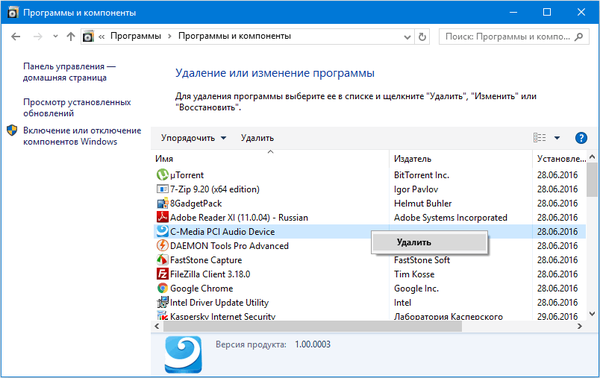
Ha a lehetséges illesztőprogram a video adapter illesztőprogramja, akkor használja a Display Driver Uninstaller segédprogramot.
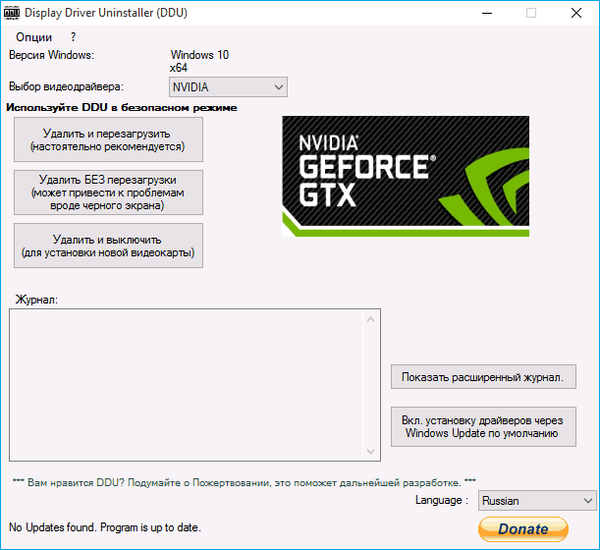
Ha a számítógép újraindítása után, amelyet a kék képernyő megjelenése okoz, nem kapcsol be, hanem ciklikusan újraindul, vagy ugyanazt a hibát okozza még a lezárási képernyő megjelenése előtt is, a Windows 10 automatikus mentési eszköz segít itt: Az eszköz a helyreállítási lemeztől vagy indítható adathordozótól indul a tízes terjesztési készlettel..
Indítunk a flash meghajtóról, és kattintson az "Install" gombra az ablak bal alsó szélén található "Rendszer-visszaállítás" linkre..
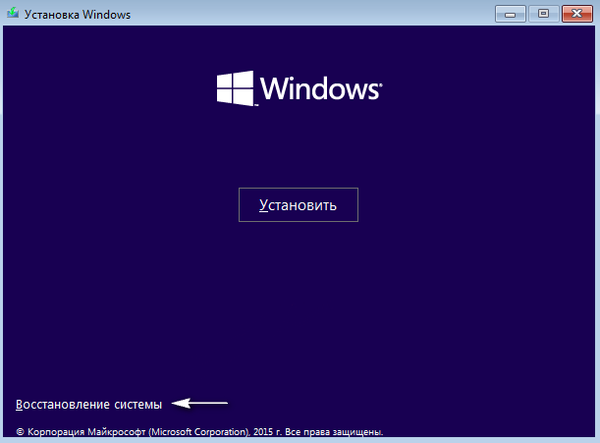
Kattintson a "Diagnosztika", majd - "Speciális beállítások" lehetőségre..
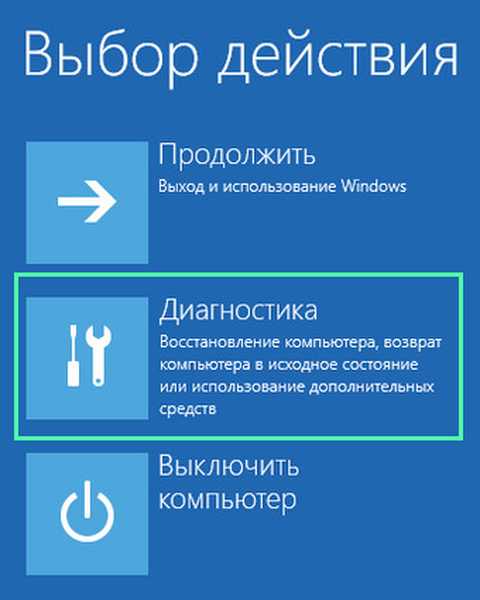
Kattintson a "Rendszer-visszaállítás" gombra.

A számítógép újraindítása után válassza ki a fiókot, ha van jelszava, írja be és kattintson a "Tovább".
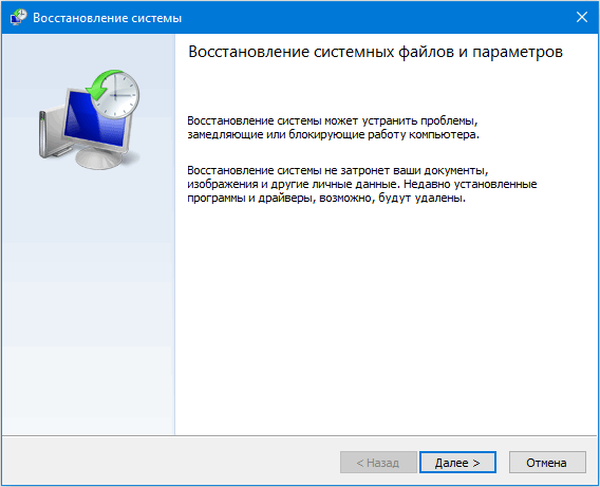
Kiválasztjuk a probléma felmerülése előtti utolsó helyreállítási pontokat, és a megfelelő gombra kattintással megtudhatjuk, mely programokat érinti.

Válassza ki a Windows 10 megfelelő állapotát, majd kattintson a "Tovább" gombra..
Az utolsó ablakban kattintson a "Befejezés" gombra..
A számítógép újraindítása után minden rendben legyen.
A hiba elhárításának más módjai.
A szoftver telepítése során továbbra is elviselheti a ": (DPC WATCHDOG VIOLATION" ablak megjelenését, és amikor egy irodai programban vagy böngészőben a STOP hiba miatt megszakad a munka, ez már nem vicces).
Frissítse az operációs rendszert
Kényelmes módon felhívjuk a Frissítési Központot, kattintsunk a "Frissítések keresése" elemre, és telepítsük az összes talált frissítést, ha egyikük nem vált tényezővé a számítógép megszakításában..
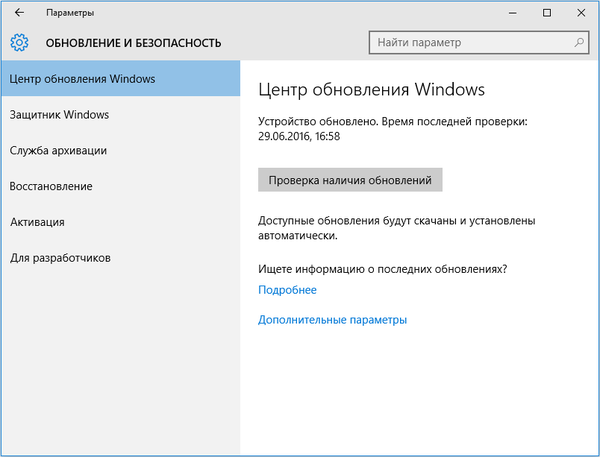
RAM ellenőrzése
A számítógép működésében gyakran a RAM-szalagok hibás működése miatt jelentkeznek hibák (a tranzisztorok és különösen a kondenzátorok nem örökkévalók). Tesztelje a RAM-ot egy speciális programmal, például a Memtest86+.
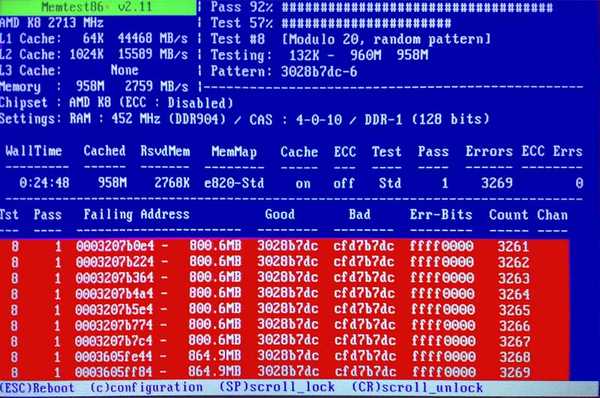
A HDD lemezek hibáinak ellenőrzése
A rossz szektorok gyakran felelősek a STOP hibákért..
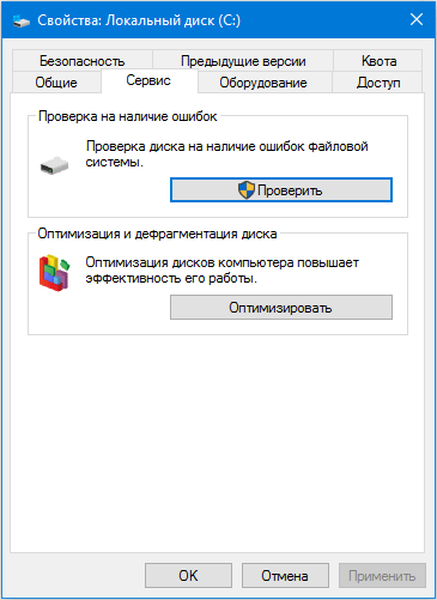
Felhívjuk a rendszerkötet tulajdonságai párbeszédpanelt, a "Szolgáltatás" lapon kattintson a "Ellenőrzés".
Ellenőrizze a vas hőmérsékletét
A videokártya vagy a processzor túllépésekor érdemes megfigyelni hőmérsékletüket terhelés alatt, különösen, ha szokásos hűtőrendszert használnak radiátor és hűtő formájában, valamint nyári melegben..
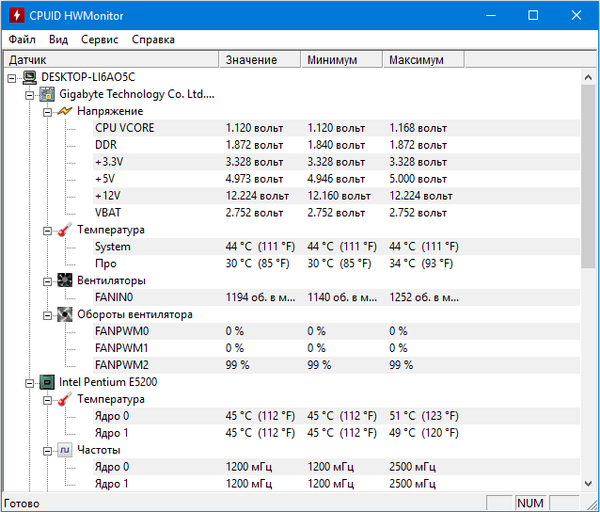
Például a HWMonitor segít látni a hőmérsékletet, hogy következtetéseket vonjon le a berendezések túlmelegedéséről.
Reméljük, hogy a cikk segített megszabadulni a problémától..











